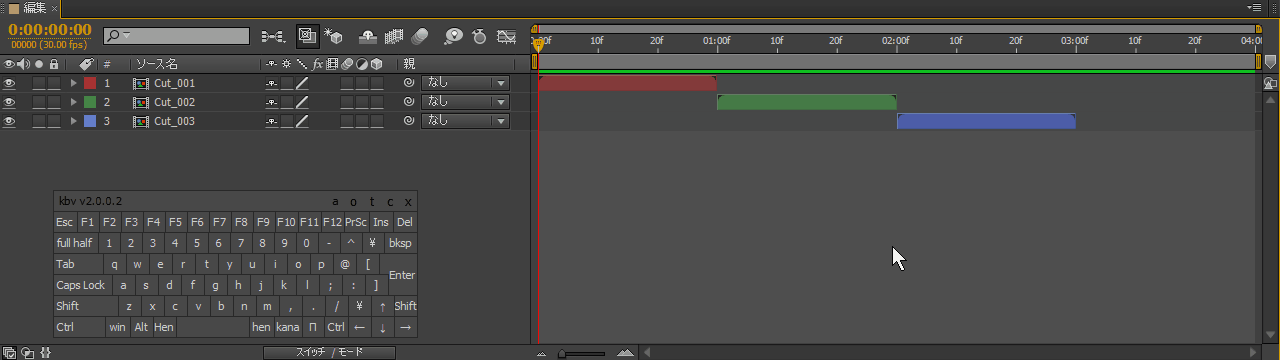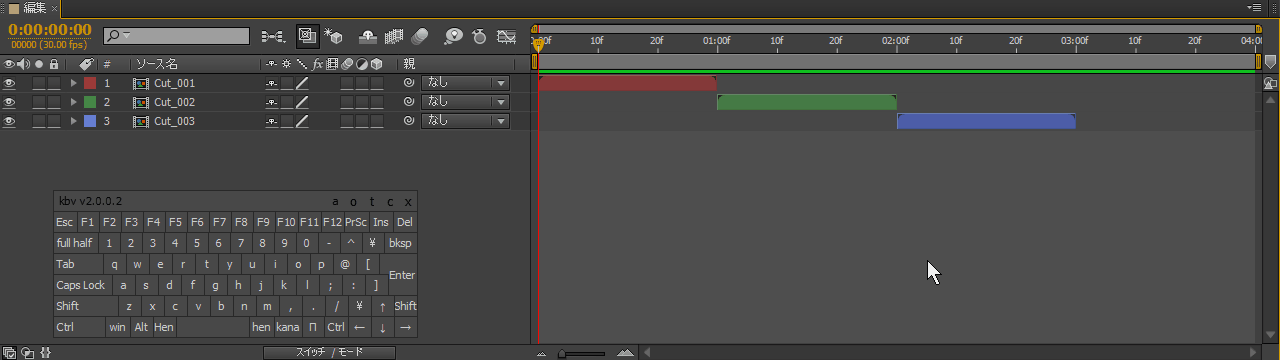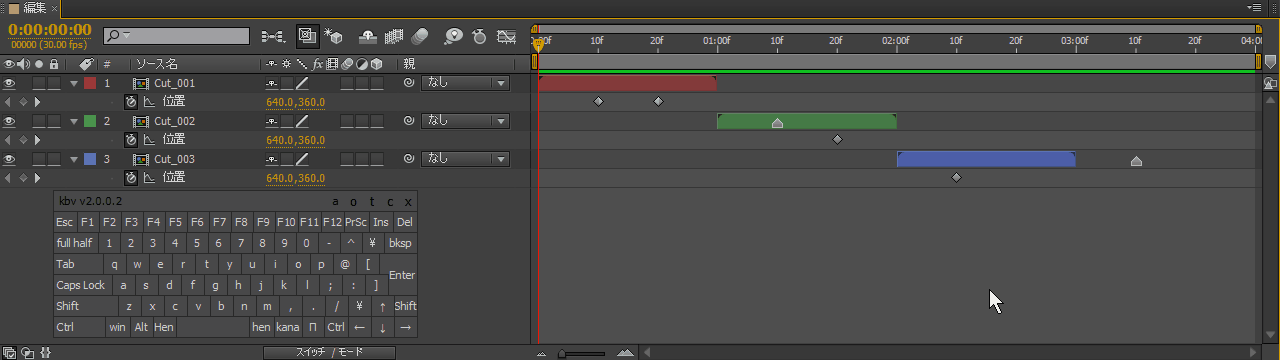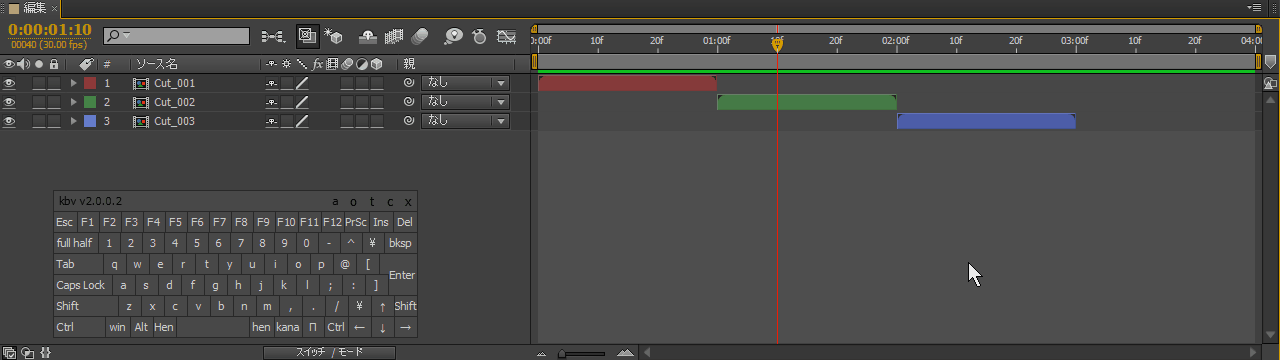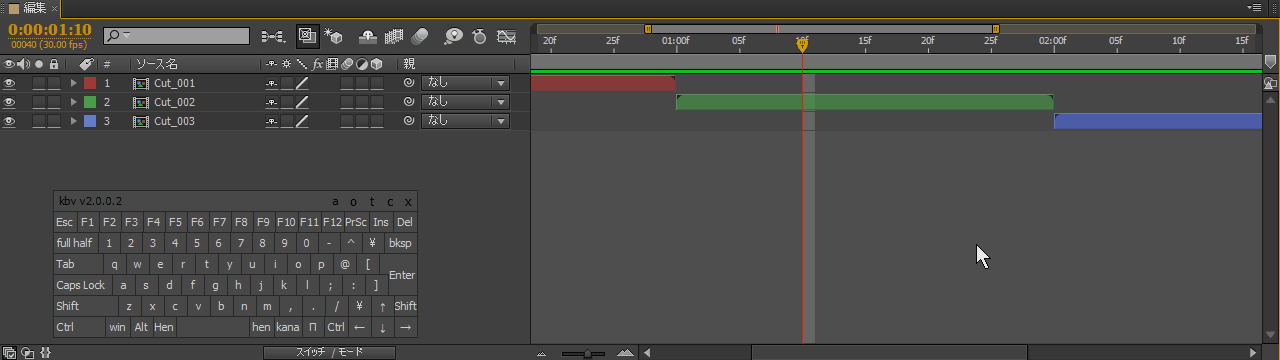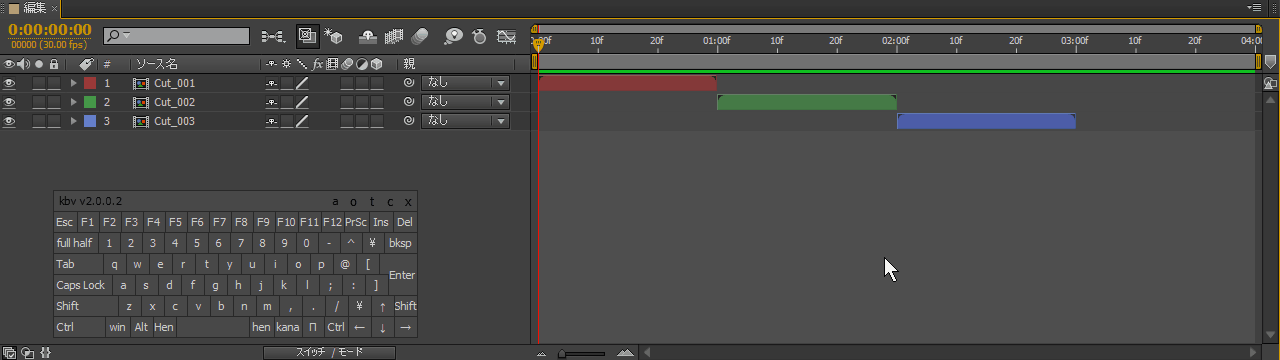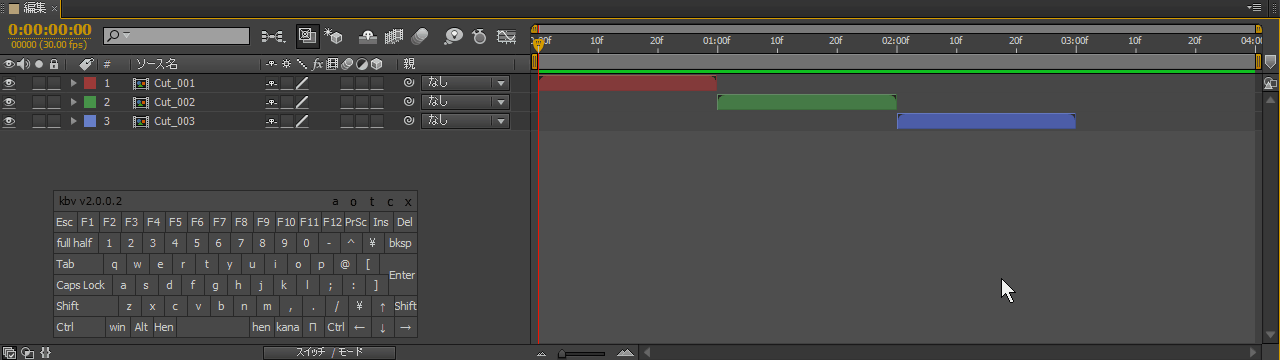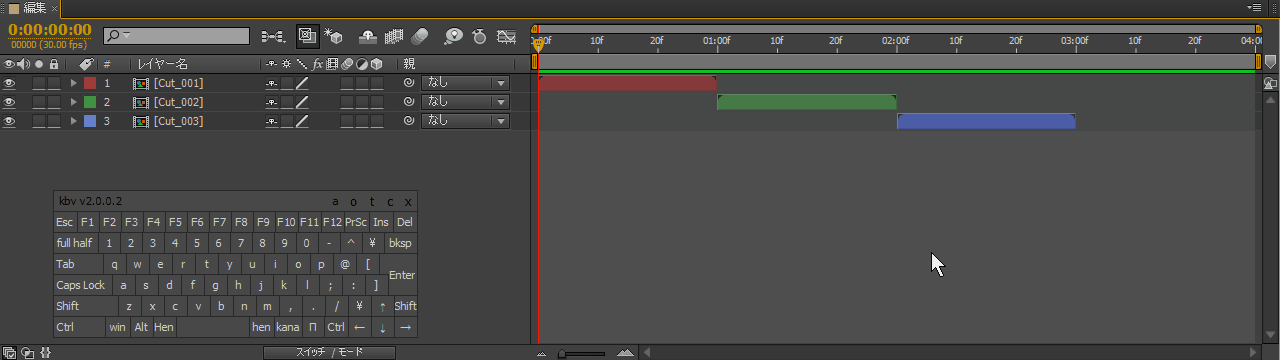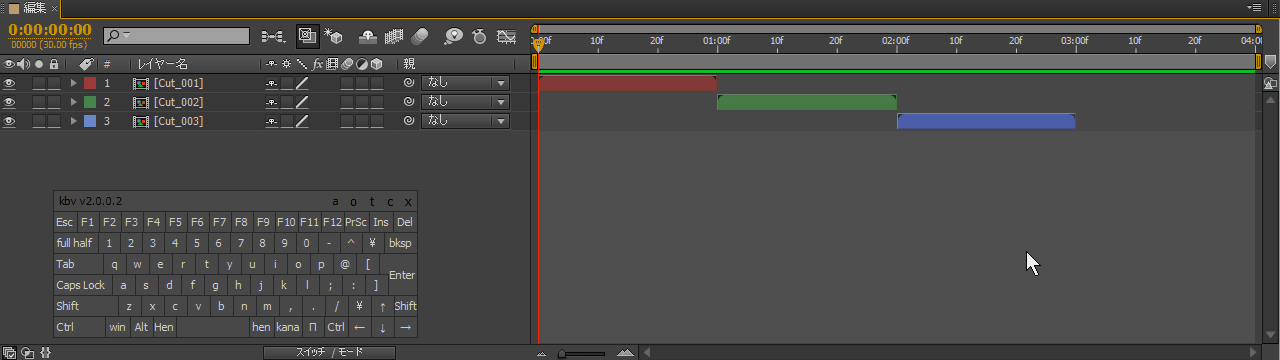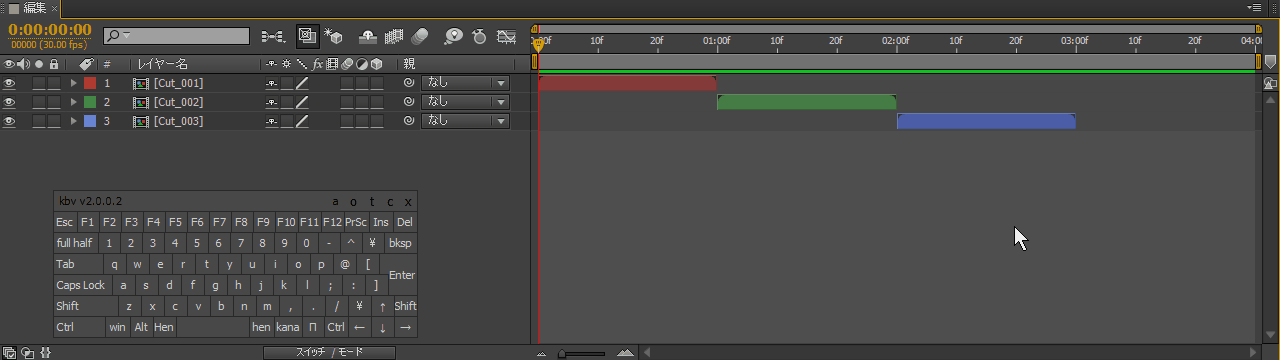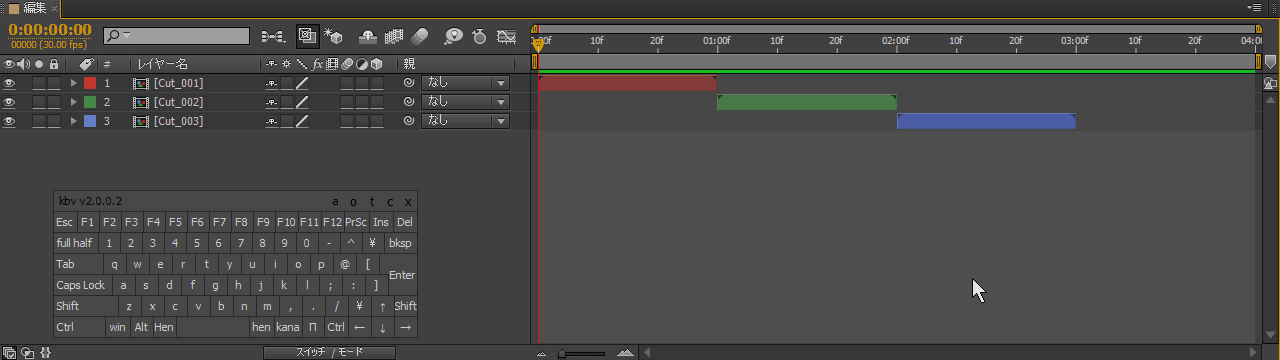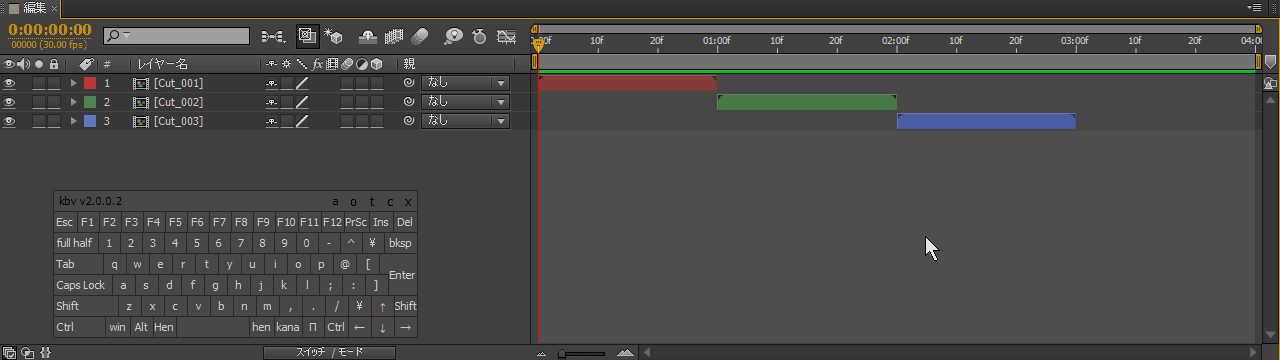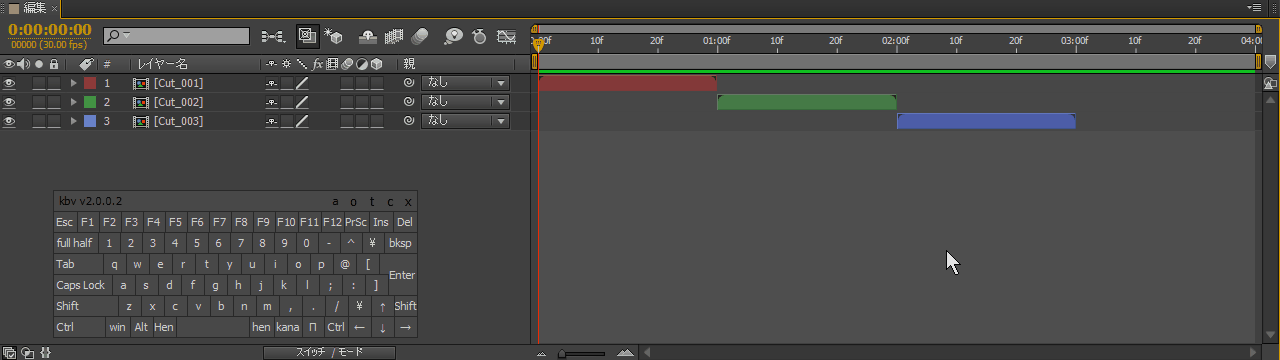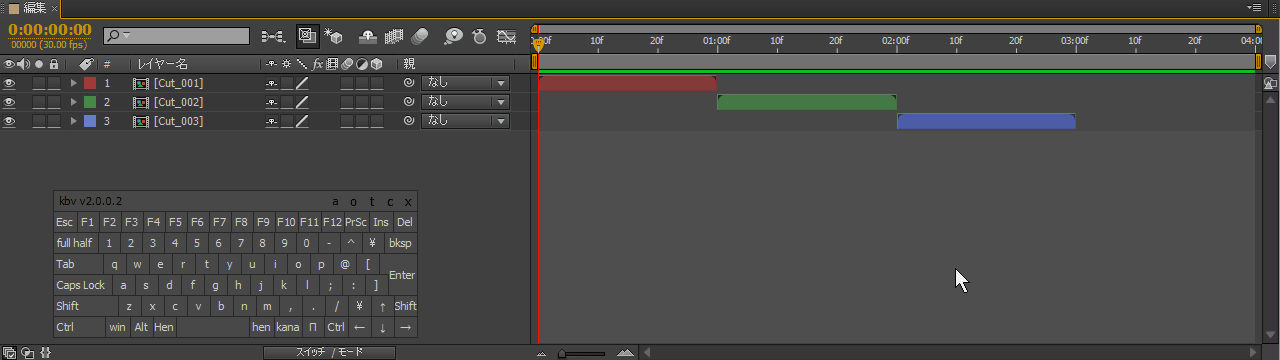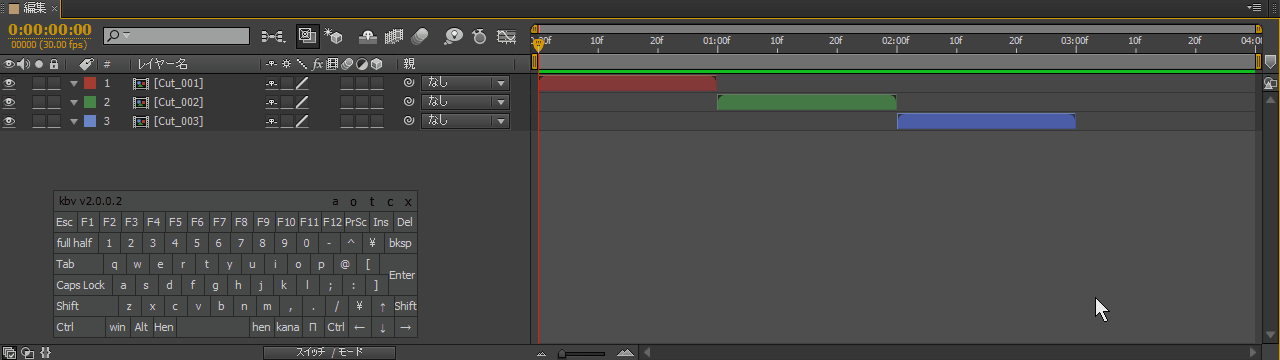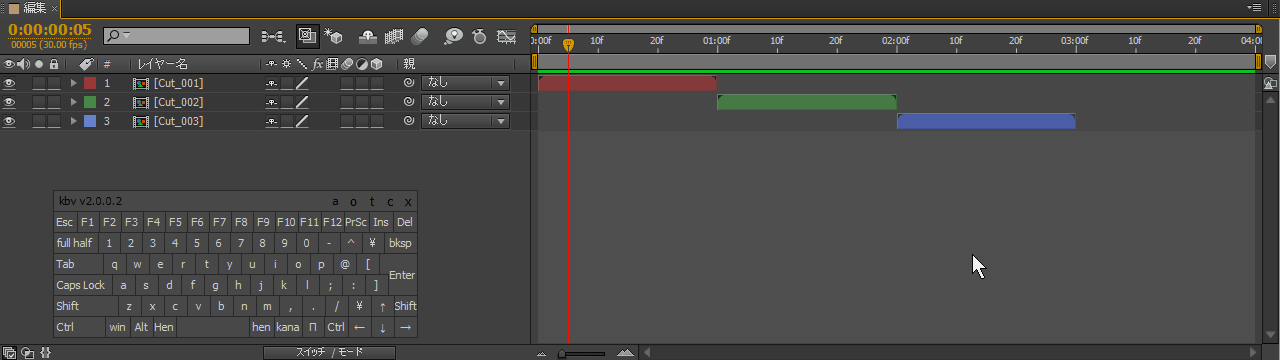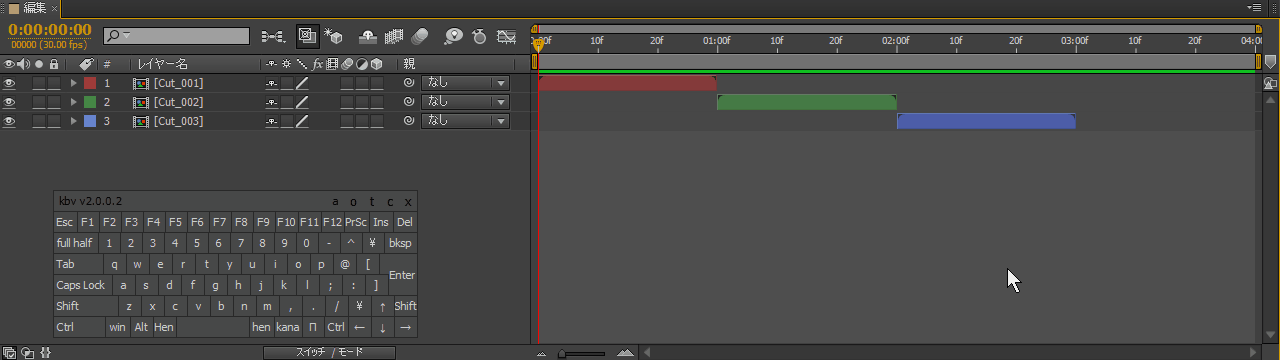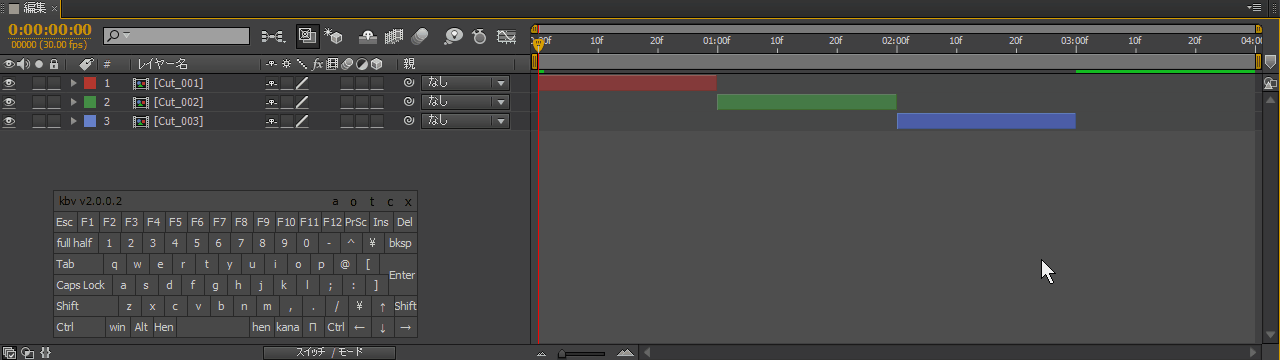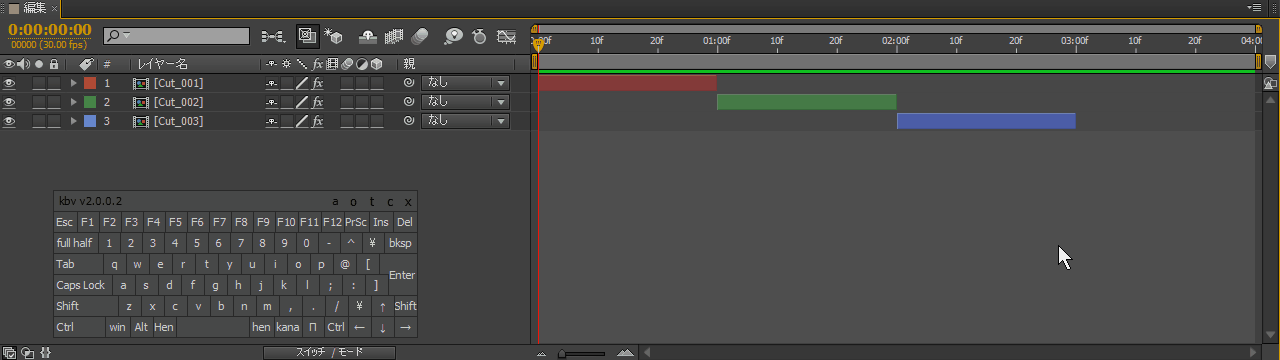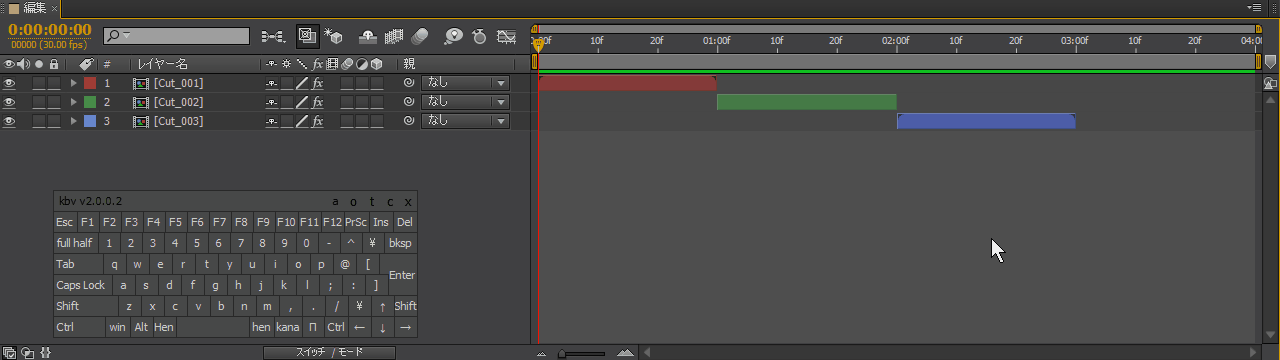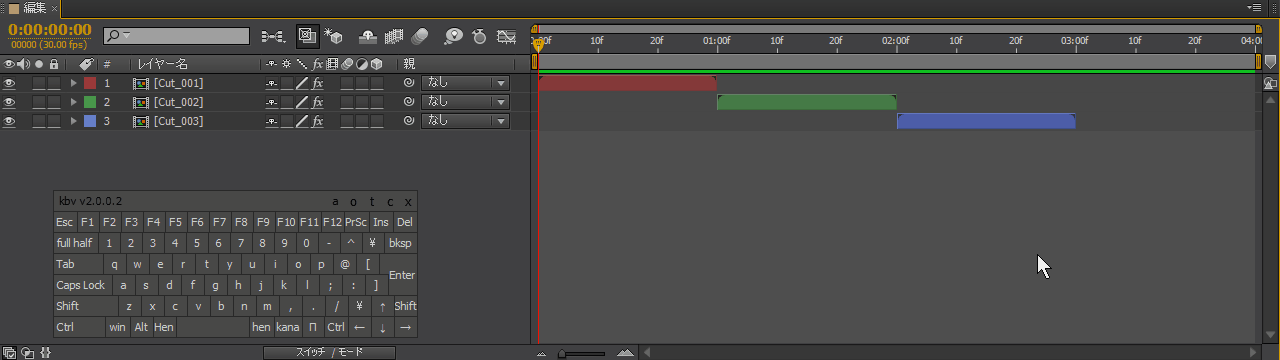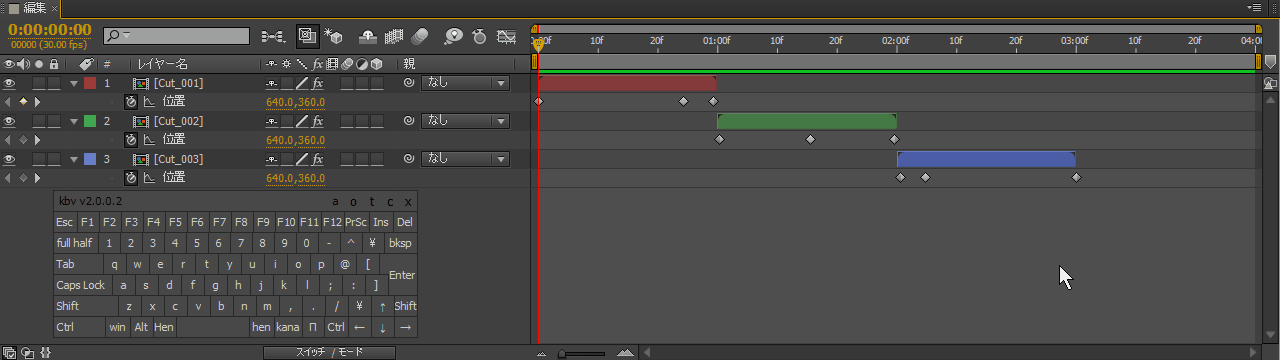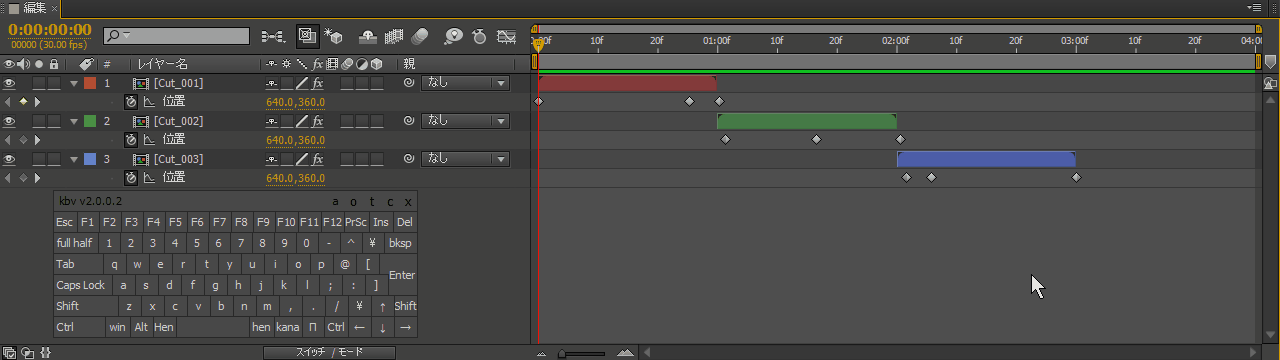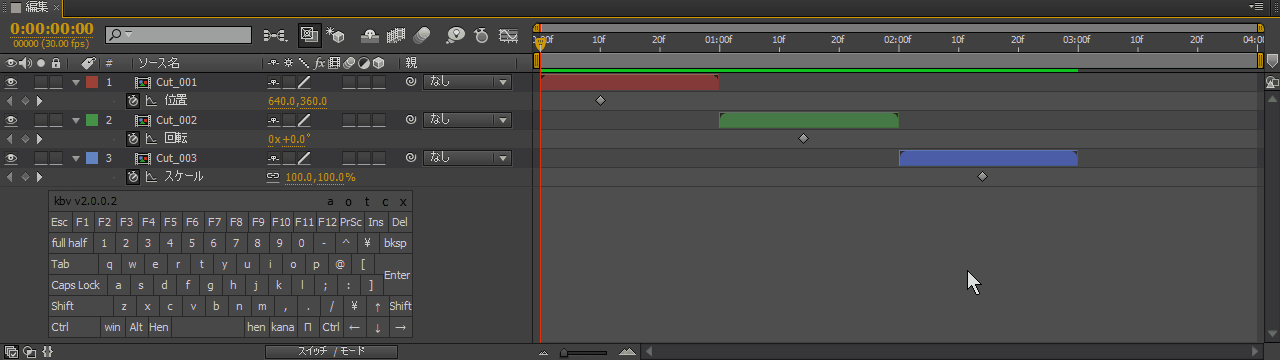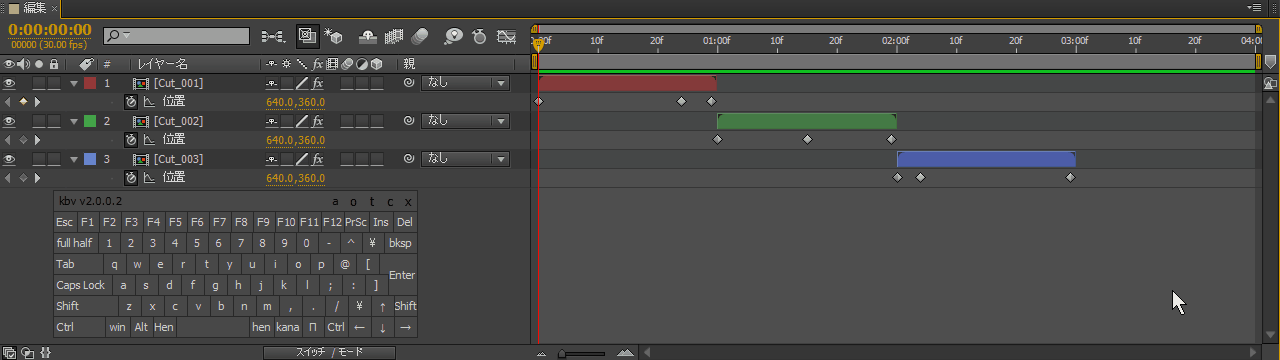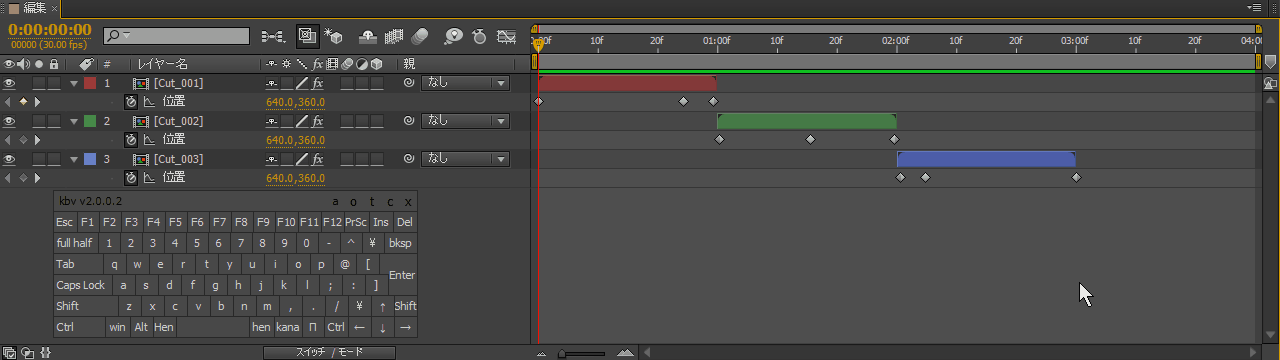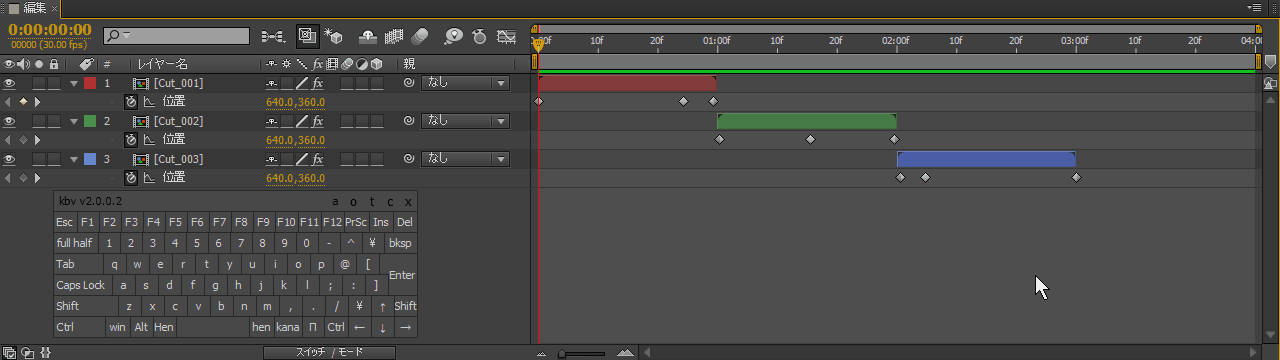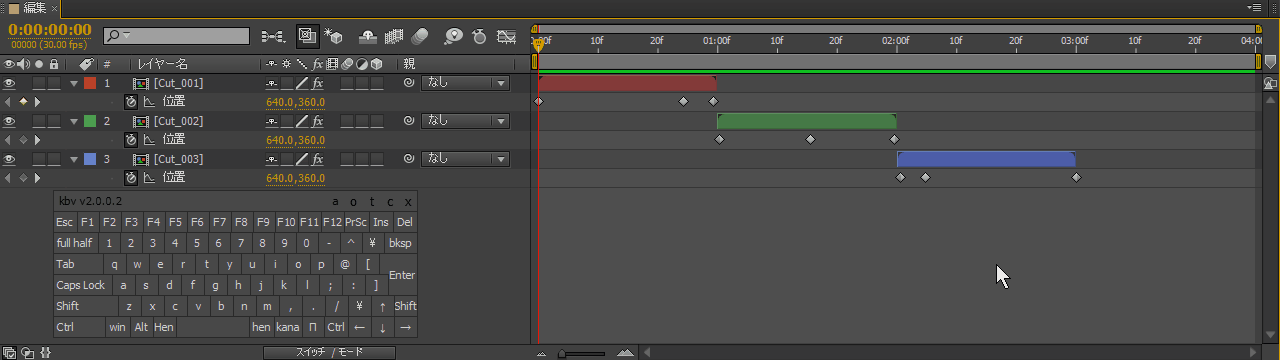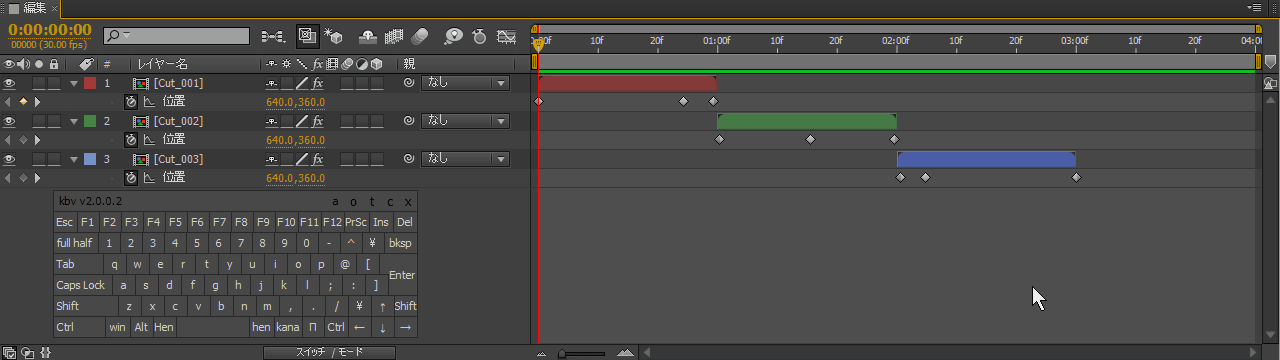After Effectsのタイムライン操作に関するショートカットをまとめたページです。
After Effectsのタイムラインには様々な便利機能があるのですが、メニューにコマンドが表示されていないくて、ショートカットからしか使用できない機能がいくつかあります。ここではメニューにない操作や、普段便利に使ってるショートカットを紹介したいと思います。
目次
タイムライン操作
カレントフレームの移動
1 フレーム進む / 戻る
- Ctrl + ←
- Ctrl + →
10 フレーム進む / 戻る
- Ctrl + Shift + ←
- Ctrl + Shift + →
インポイント / アウトポイントに移動
- Ctrl + Alt + Shift + ←
- Ctrl + Alt + Shift + →
キーフレーム / レイヤーマーカー / ワークエリアに移動
- J
- K
タイムラインをズームイン / ズームアウト
- =
- ^
1フレーム単位にズームイン / 全体表示にズームアウト
- ;
ワークエリアの開始点 / 終了点を設定
- B
- N
選択レイヤーに合わせてワークエリアを設定
- Ctrl + Alt + B
レイヤー操作
レイヤーを選択
上下のレイヤーに選択を移動
- Ctrl + ↑
- Ctrl + ↓
追加選択
- Ctrl + Shift + ↑
- Ctrl + Shift + ↓
上下にレイヤーを移動
- Ctrl + ]
- Ctrl + [
レイヤーを前面/背面に移動
- Ctrl + Shift + ]
- Ctrl + Shift + [
カレントフレームにレイヤーをペースト
- Ctrl + Shift + V
レイヤーを分割
レイヤーを選択していない場合は、すべてのレイヤーを分割
- Ctrl + Shift + D
インポイント / アウトポイントをカレントフレームに移動
- [
- ]
選択したレイヤーのインポイント / アウトポイントをトリム
- Alt + [
- Alt + ]
選択したレイヤーの時間を反転
- Ctrl + Alt + R
タイムリマップを適用 / 削除
- Ctrl + Alt + T
特定のプロパティのみ表示
位置 / 回転 / スケール / 不透明度
- P
- R
- S
- T
マスクパス
- M
タイムリマップ
- RR(2回押す)
エフェクト
- E
キーフレームのあるプロパティを表示
- U
変更されたプロパティのみを表示
- UU(2 回押す)
キーフレーム操作
表示されているキーを選択
- Ctrl + Alt + A
キーフレーム移動
1 フレーム進む/戻る
- Alt + ←
- Alt + →
10 フレーム進む/戻る
- Alt + Shift + ←
- Alt + Shift + →
キーフレームをカレントフレームにスナップ
- Shift + キードラッグ
キーフレームの伸縮
- Alt + キードラッグ
キーフレームを反転ペースト
- Ctrl + Shift + V
After Effects 24.4 で追加された機能です。複数のレイヤーのキーフレームのコピペにも対応しました。ドキュメントには上記のショートカットが記載されていますが、2024/05/10 の時点ではショートカットは割り当てられていません。自分でショートカットを設定する必要があります。
リニア / 自動ベジェ
- Ctrl + キークリック
リニア / 停止
- Ctrl + Alt + キークリック
イージーイーズ
- F9
イージーイーズイン / イージーイーズアウト
- Shift + F9
- Ctrl + Shift + F9
参考
https://helpx.adobe.com/jp/after-effects/using/keyboard-shortcuts-reference.html